win10下拉关机是一个非常隐藏的功能,很多用户其实都不清楚如何使用这个功能,而是在网上浏览才发现win10有这样的关机方式,实际上这个关机方式是针对平板win10设备提供的,但是大部分用户使用的都是普通的电脑设备所以不清楚,想要在一班设备中使用的话则需要代码,那么win10下拉关机代码是什么呢,下面就是关于win10下拉关机代码介绍。
win10下拉关机代码是什么
在Windows10桌面,按下键盘上的Win+R组合键,弹出运行对话框
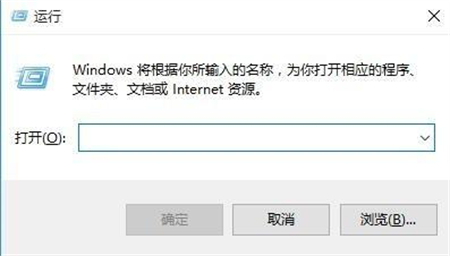
2.在运行对话框中输入命令SlideToShutdown,按下确定按钮后,就会打开Windows10的滑动关机界面了
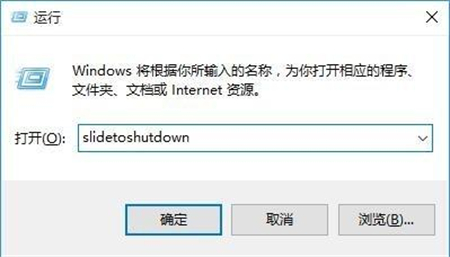
3.在关机界面中,向下拉动鼠标鼠标,就会关机电脑了。如果是支持触摸的屏幕,用手滑动屏幕,也可以快速关机了。

4.如果每次关机都输入命令麻烦的话,那就依次点击C:WindowsSystem32文件夹,然后找到SlideToShutdown文件
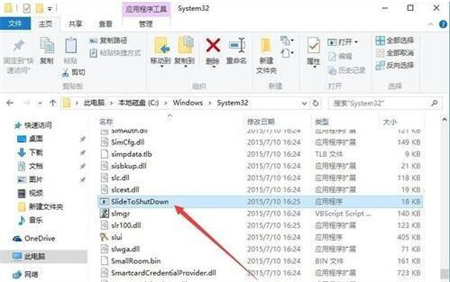
5.右键点击SlideToShutdown文件,在弹出菜单中选择“固定到任务栏”菜单项,这样就会把该滑动关机命令添加到任务栏上了
6.以后再需要滑动关机的时候,只需要点一下该图标,就会弹出滑动关机的界面
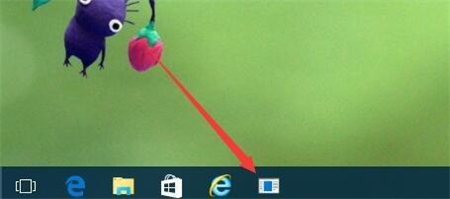
7.我们也可以把滑动关机的命令添加到桌面上,右键点击滑动关机的文件,然后在弹出菜单中选择“发送到/桌面快捷方式”菜单项,这样就把滑动关机命令添加到桌面上了
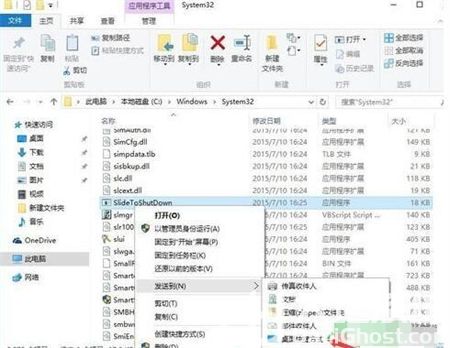
以后点击桌面上的滑动关机图标,就可以打开滑动关机的界面。如果感觉图标不漂亮,也可以给命令更换一个油亮点的图标哦
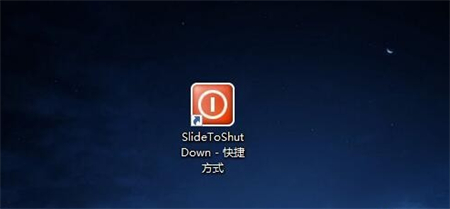
以上就是关于win10下拉关机代码是什么的介绍了,希望用户们都学会了这个方法。